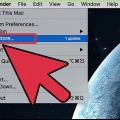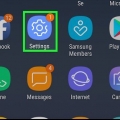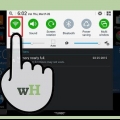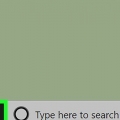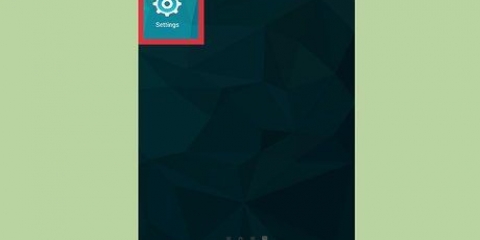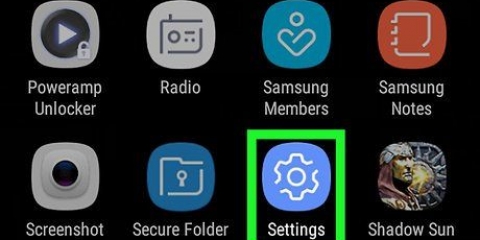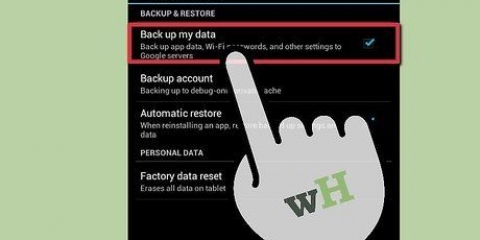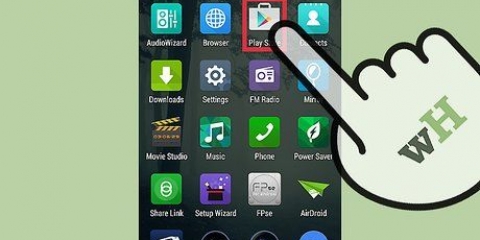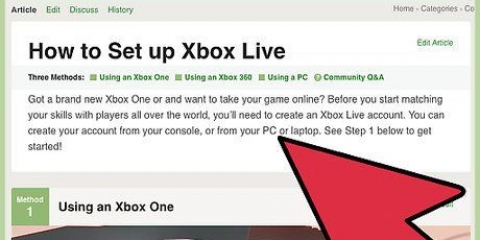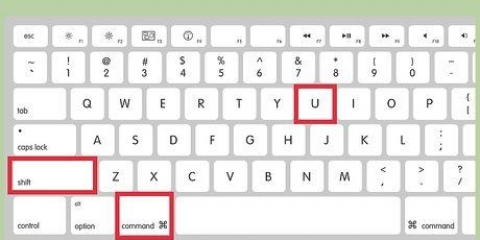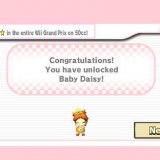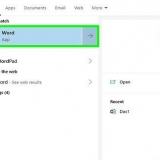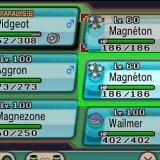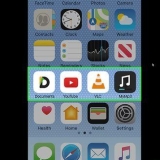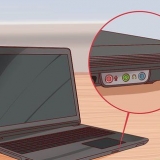Toutes les nouvelles versions d`Android ne sont pas automatiquement disponibles pour votre téléphone. La disponibilité ou non d`une mise à jour particulière pour votre appareil dépend du fabricant et de l`opérateur, et il est possible que la mise à jour ne soit jamais disponible pour votre appareil, surtout s`il s`agit d`un appareil plus ancien. Si vous voulez vraiment mettre à jour vers une version plus récente d`Android et que votre appareil ne le permet pas, vous pouvez essayer de rooter votre téléphone et d`installer une ROM personnalisée sur votre appareil.




4. Téléchargez votre mise à jour (si disponible). Si une mise à jour est disponible, un message apparaîtra sur votre écran avec des instructions sur la façon de démarrer le téléchargement. 
Souvent, le logiciel est livré avec le téléphone sous la forme d`un CD. Si vous n`avez pas de CD, vous pouvez télécharger gratuitement Samsung Kies sur le site Web de Samsung. 




Rechercher des mises à jour pour votre téléphone android
Teneur
Google développe constamment de nouvelles versions d`Android. Ces mises à jour sont ensuite adaptées et utilisées par les différents fabricants et opérateurs mobiles pour leurs propres téléphones. Tous les téléphones ne reçoivent pas la mise à jour lorsque quelque chose de nouveau apparaît, mais si vous avez un appareil relativement nouveau, il est probable que les mises à jour récemment publiées seront également disponibles pour votre téléphone.
Pas
Méthode 1 sur 3 : Utilisation de l`outil Mises à jour système

1. Ouvrez le menu des paramètres sur votre appareil. Vous pouvez le faire de plusieurs manières : appuyez sur l`application Paramètres sur votre écran d`accueil ou dans les applications, ou appuyez sur le bouton de menu de votre appareil et sélectionnez Paramètres.
- Il est recommandé de connecter votre téléphone à un réseau sans fil lors de la mise à jour, car les fichiers relativement volumineux peuvent gruger votre paquet de données disponible.

2. Faites défiler jusqu`à "Info appareil...". Il peut aussi "Information système" debout ou "Par téléphone". Normalement, vous trouverez cette option en bas du menu Paramètres. Appuyez dessus pour l`ouvrir.

3. Appuyez sur l`option "Mises à jour...". Il peut aussi "Mises à jour système" ou "mises à jour de logiciel" se tenir debout. Habituellement, c`est en haut du menu "Par téléphone".
Si vous ne voyez pas d`option avec le texte "Mises à jour système", alors votre téléphone ne prend pas en charge la mise à jour sans fil. Dans ce cas, vous devez vous rendre sur la page d`assistance de votre téléphone et télécharger les mises à jour directement auprès du fabricant. Ceci n`est un problème qu`avec les anciens téléphones Android.

4. Rechercher de nouvelles mises à jour. Appuyez sur "Vérifie maintenant" ou "Vérifier les mises à jour du système". Le téléphone recherchera alors les mises à jour disponibles.

5. Appuyez sur "Télécharger" pour télécharger la mise à jour disponible. Assurez-vous que vous êtes connecté à un réseau sans fil, car ces mises à jour peuvent être relativement volumineuses.

6. Après le téléchargement, appuyez sur "à installer" ou "Installer maintenant" pour commencer l`installation. Si vous avez accidentellement fermé la fenêtre, vous pouvez lancer l`installation en revenant à l`outil "Mises à jour système" dans la rubrique "Info appareil".
Méthode 2 sur 3: Forcer la vérification des mises à jour

1. Ouvrez l`application Téléphone. Vous pouvez forcer la recherche de mises à jour à l`aide de l`application Téléphone. Certaines personnes ont réussi à obtenir des mises à jour de cette manière plus tôt que la manière habituelle.
- Si aucune mise à jour n`est disponible, vous ne pourrez pas télécharger une mise à jour en utilisant cette méthode.

2. Bel .*#*#2432546#*#*. Votre téléphone vérifiera automatiquement les mises à jour après avoir entré le dernier *.

3. Attendez le message "Enregistrement réussi". Ce message apparaîtra avec vos notifications. Le message indique que la connexion a été établie, mais cela ne signifie pas nécessairement qu`une mise à jour est disponible.
Méthode 3 sur 3: Mise à jour d`un téléphone Samsung à l`aide de votre ordinateur

1. Installer le logiciel "Kies de Samsung" sur ton ordinateur. Ce programme forme une interface entre votre appareil Samsung et votre ordinateur, vous permettant d`installer un nouveau firmware sur votre téléphone via votre ordinateur.

2. Connectez votre téléphone Samsung à votre ordinateur avec un câble USB.

3. Sélectionner "Kies de Samsung" dans la liste des options de connexion sur votre téléphone.
Votre ordinateur peut installer automatiquement certains pilotes lorsque vous connectez votre téléphone pour la première fois.

4. Démarrez Kies sur votre ordinateur. Votre téléphone Samsung sera détecté automatiquement.

5. appuie sur le bouton .Mise à jour du firmware dans l`onglet Informations de base. Vous ne verrez pas le bouton si aucun nouveau firmware n`est disponible.

6. Suivez les instructions à l`écran pour installer la mise à jour. Votre appareil est automatiquement sauvegardé en cas de problème lors de la mise à jour.
Des astuces
Votre opérateur mobile vous avertira lorsque de nouvelles mises à jour seront publiées. Cela peut prendre un certain temps avant que la mise à jour soit disponible pour votre appareil.
Articles sur le sujet "Rechercher des mises à jour pour votre téléphone android"
Оцените, пожалуйста статью
Similaire
Populaire